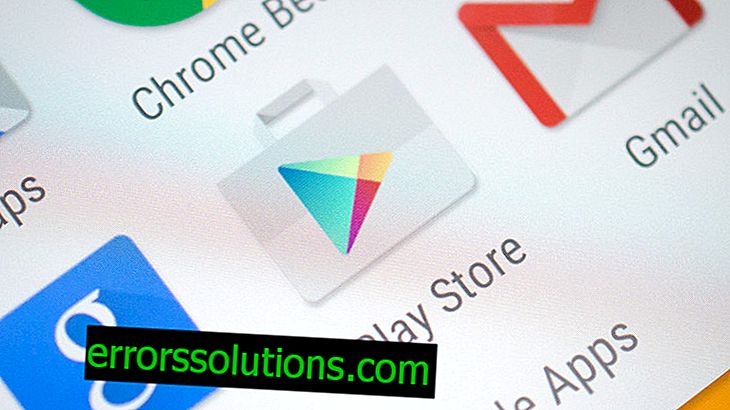Отстраняване на проблеми с Windows 10 Инсталиране и надстройка
Microsoft заяви, че в рамките на един ден след официалната публична версия на Windows 10, той е инсталиран на повече от 14 милиона устройства. Действителните данни сочат, че сега тази цифра е нараснала значително.
Колкото по-активно потребителите надграждат своите компютри, работещи под Windows 7 или 8.1, до безплатната версия на Windows 10, толкова повече проблеми и въпроси възникват по време на инсталирането на тези актуализации.
Microsoft незабавно реагира и предостави всички необходими инструкции за коригиране на грешки и решаване на проблеми, които възникват при потребителите.

Грешка 0x800F0923
Тази грешка възниква, когато на вашето устройство присъстват драйвери или друг софтуер, който не е съвместим с Windows 10.
Отворете помощната програма за инсталиране на актуализацията (Вземете Windows 10), натиснете бутона Меню и след това изберете Проверете моя компютър, за да намерите несъвместими драйвери и софтуер. След тази процедура ще бъдете пренасочени към уебсайта на Microsoft, за да инсталирате актуализации на по-нови и съвместими версии на софтуера. Ако не бъдат намерени актуализации, просто деинсталирайте онези програми и драйвери, които не се поддържат в Windows 10, за да избегнете грешка при инсталирането на актуализацията. След като успешно инсталирате Windows 10, опитайте да инсталирате отново отдалечените драйвери и софтуер.
Грешка 0x80073712
Грешка 0x80073712 показва, че един от файловете, необходими за инсталиране на актуализацията, е загубен или повреден.
Грешка 0x80200056
Когато видите грешка 0x80200056, това показва, че инсталационният процес е прекъснат от неочаквано рестартиране на системата или от изключване на вашето устройство. Просто опитайте да рестартирате процеса на инсталиране, но първо се уверете, че компютърът ви е свързан към стабилен източник на енергия.
Грешка 0x800F0922
Грешка 0x800F0922 съобщава, че вашият компютър не може да получи достъп до Windows Update. Ако използвате VPN връзка, опитайте да прекъснете връзката с мрежата, изключете VPN и след това установете директна връзка и опитайте да актуализирате отново.
Също така грешка 0x800F0922 може да бъде причинена от факта, че няма достатъчно свободно пространство в системния дял, запазен от системата. За да разрешите този проблем, може да ви е необходим софтуер на трети страни, който ви позволява да работите с дялове на вашия твърд диск. Увеличете пространството, запазено от секцията System Reserved и опитайте да го инсталирате отново.
Грешки „Не успяхме да завършим актуализацията. Изхвърлете промените. Не изключвайте устройството си “и„ Неуспешно конфигуриране на актуализацията на Windows. Анулиране на промените »
И двете грешки могат да се появят на дисплея по всяко време по време на инсталирането на актуализацията. За да разберете какво е причинило инсталацията да бъде отменена, трябва да разгледате историята на актуализациите и да намерите конкретния код за грешка, който е причинил отмяната в нея. За да направите това, отворете контролния панел, изберете Покажи всички настройки, отворете актуализацията на Windows и намерете елемента Преглед на историята на актуализациите. Намерете актуализацията, която не е успешна с грешката в списъка и щракнете двукратно, за да отворите детайлите, за да намерите конкретния код за грешка.
Грешки с кодове 0xC1900200 - 0x20008 и 0xC1900202 - 0x20008
Грешки с кодовете 0xC1900200 - 0x20008 и 0xC1900202 - 0x20008 показват, че вашето устройство не поддържа минималните системни изисквания, необходими за инсталиране и надграждане до Windows 10.
Отворете Центъра за съвместимост на Windows, за да получите повече информация и да разберете кой хардуер или софтуер не поддържа надграждане до Windows 10.
Грешки 0xC1900208 - 0x4000C
Грешки 0xC1900208 - 0x4000C съобщават, че на вашия компютър е инсталиран несъвместим софтуер, който блокира инсталирането на актуализацията. Проверете устройството си за вируси и злонамерен софтуер, изтрийте го и опитайте да го инсталирате отново.
Грешки 0x80070070 - 0x50011, 0x80070070 - 0x50012 и 0x80070070 - 0x60000
Ако вашето устройство няма достатъчно свободно място за инсталиране или актуализиране на Windows 10, ще видите една от тези грешки: 0x80070070 - 0x50011, 0x80070070 - 0x50012 и 0x80070070 - 0x60000. Ако това все пак се е случило, освободете повече място на вашия твърд диск и опитайте да инсталирате отново.
Грешка „Актуализацията не се отнася за вашия компютър “
Грешката „Актуализацията не е приложима за вашия компютър“ показва, че някои задължителни актуализации на текущата версия на операционната система не са инсталирани на вашата система. Уверете се, че сте инсталирали всички налични актуализации, преди да започнете процедурата за надстройка до Windows 10.
Проблеми с активирането на Windows 10
Според екипа на Windows Central друг често срещан проблем е, че много потребители получават съобщение, че Windows 10 не се активира след актуализацията и инсталирането на Windows 10.
Microsoft позволява чиста инсталация на Windows 10. Те също така препоръчват на потребителите да запазят копие на безплатната програма за изтегляне на Windows 10, за да избегнат грешки при активиране.
Много потребители предпочитат чиста инсталация. За да направите това, трябва да извършите всички манипулации чрез Windows Update. Това ви позволява да използвате текущия си клавиш Windows 7 или Windows 8.1 за допълнително активиране на Windows 10.
Ако вашият компютър все още не е активиран, трябва да използвате активирането по телефона. Отворете приложението Настройки, отидете в менюто Актуализация и защита и изберете елемента Активиране.
Грешки при активиране
Докато се опитвате да активирате Windows 10, може да видите грешка 0xC004C003, което означава, че вашият компютър не може да се свърже със сървъра за активиране на Microsoft. Проверете мрежовата си връзка и опитайте отново.
Може да получите и грешка 0xC004F061 - това означава, че се опитвате да активирате Windows 10, но предишната версия на Windows не е активирана правилно. Единственото решение на този проблем е да инсталирате предишната версия на Windows, да я активирате и да опитате отново да актуализирате компютъра до Windows 10.